Jak číst procento baterie iPhone, když je připojen k nabíjení
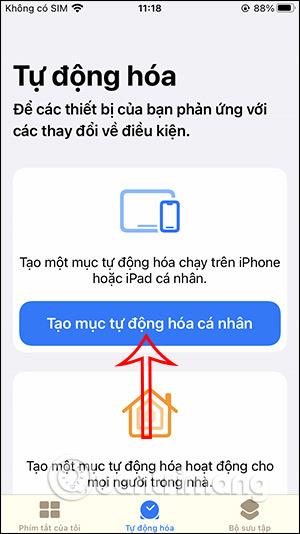
Aby bylo možné číst procento baterie iPhone, nastavíme režim v aplikaci iPhone Shortcuts, vytvoříme úlohu pro čtení procent baterie iPhone.
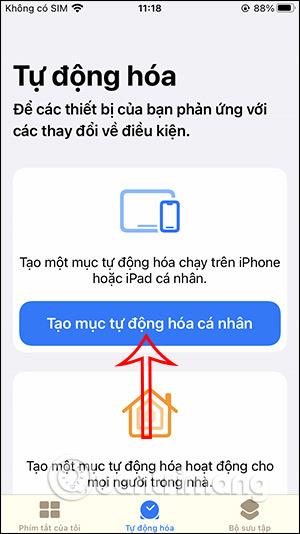
V současné době máme mnoho aplikací pro přizpůsobení rozhraní nabíjení baterie na iPhone nebo si přečtěte procento baterie iPhone jako v tomto článku. Aby bylo možné číst procento baterie iPhone, nastavíme režim v aplikaci iPhone Shortcuts, vytvoříme úlohu pro čtení procent baterie iPhone. Níže uvedený článek vás provede nastavením režimu čtení procent baterie iPhone.
Pokyny pro čtení procenta baterie iPhone, když je připojen k nabíjení
Krok 1:
Nejprve v telefonu otevřete aplikaci Zkratky, poté klikněte na Automatizace a poté klikněte na tlačítko Vytvořit osobní automatizaci . Po zobrazení nového rozhraní se podívejte níže a klikněte na možnost Nabíječka .

Krok 2:
Dále vyberte akce Připojeno i Odpojeno a poté klikněte na tlačítko Další v pravém horním rohu obrazovky. Nyní klikněte na Přidat úkol.


Krok 3:
Zadejte klíčové slovo Získat informace o stavu baterie a poté klikněte na tuto akci v zobrazených výsledcích. Přepněte se do nového rozhraní, klikněte na vyhledávací lištu a poté klikněte na klíčové slovo Přečíst text .
Pokud jej najdete, klikněte na akci Přečíst text níže.



Krok 4:
Poté kliknutím na ikonu šipky rozbalte sekci přizpůsobení, jak je znázorněno níže. Klepněte na Jazyk a poté vyberte jazyk, ve kterém chcete číst procento baterie.



Vraťte se do části úpravy úkolu, klikněte na Hlas . V okně Hlas v dolní části obrazovky vybereme hlas Siri.


Krok 5:
Po nastavení hlasu stiskněte tlačítko Další pro přepnutí do nového rozhraní. Pokračujte v zapnutí režimu Zeptat se před spuštěním a poté klikněte na tlačítko Hotovo v pravém horním rohu obrazovky.

Krok 6:
Vraťte se na domovskou obrazovku telefonu, klepněte na Nastavení, vyberte Siri a vyhledávání . Dále klikněte na Siri Responses . Nyní vyberete možnost Vždy , aby se procento baterie načetlo automaticky.



Když tedy připojíte nabíječku pro iPhone nebo ji odpojíte, uslyšíte procento baterie automaticky čtené Siri.
Kontrola zvuku je malá, ale docela užitečná funkce na telefonech iPhone.
Aplikace Fotky na iPhonu má funkci vzpomínek, která vytváří sbírky fotografií a videí s hudbou jako ve filmu.
Apple Music se od svého prvního spuštění v roce 2015 mimořádně rozrostla. K dnešnímu dni je po Spotify druhou největší platformou pro placené streamování hudby na světě. Kromě hudebních alb je Apple Music také domovem tisíců hudebních videí, nepřetržitých rádiových stanic a mnoha dalších služeb.
Pokud chcete ve svých videích hudbu na pozadí, nebo konkrétněji nahrát přehrávanou skladbu jako hudbu na pozadí videa, existuje velmi snadné řešení.
Přestože iPhone obsahuje vestavěnou aplikaci Počasí, někdy neposkytuje dostatečně podrobná data. Pokud chcete něco přidat, v App Store je spousta možností.
Kromě sdílení fotografií z alb mohou uživatelé přidávat fotografie do sdílených alb na iPhone. Fotografie můžete automaticky přidávat do sdílených alb, aniž byste museli znovu pracovat s albem.
Existují dva rychlejší a jednodušší způsoby, jak nastavit odpočítávání/časovač na vašem zařízení Apple.
App Store obsahuje tisíce skvělých aplikací, které jste ještě nevyzkoušeli. Mainstreamové hledané výrazy nemusí být užitečné, pokud chcete objevovat unikátní aplikace, a pouštět se do nekonečného rolování s náhodnými klíčovými slovy není žádná legrace.
Blur Video je aplikace, která rozmaže scény nebo jakýkoli obsah, který chcete v telefonu, a pomůže nám tak získat obrázek, který se nám líbí.
Tento článek vás provede instalací Google Chrome jako výchozího prohlížeče v systému iOS 14.









